Почему тормозит видео при онлайн-просмотре
Если тормозит видео в интернете, онлайн-просмотр превращается в настоящий кошмар. Часто причиной зависания видео является медленная скорость интернета, но не всегда (об основных причинах мы расскажем в этой статье).
Проблема с интернетом решается переходом на другой тариф или сменой провайдера, ещё можно ухудшить качество видео, например, с 720p до 480 или 360.
При острой необходимости можно скачать видеофайл на устройство и просмотреть его уже оффлайн. Но почему может тормозить видео в интернете при нормальной скорости? Мы сейчас разберем все основные причины.
Почему тормозит Youtube видео: что делать (Ютуб)

Ютуб плохо показывает видео? Почему не показывает видео в Ютубе? Итак, начнем процедуру исключения торможения видео в youtube.
1. Отключаем плагин браузера
Является самым простым методом, помогающим при многих обстоятельствах, при использовании браузера Google Chrome или других видов, использующих движок этого браузера.
Переходим в адресную строку и пишем:

Далее клацаем на «Enter».
После нажатия открывается окно плагинов, переходим на ссылку «Подробнее», находящаяся в верхней части экрана справа.
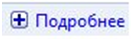
Далее появляется весь перечень плагинов, а также их описание. Наша цель – найти плагин с именем «Shockwave Flash». Внимание! Могут быть несколько вариантов, нам нужен тот, окончание которого имеет такую надпись «pepflashplayer.dll», раздел «Расположение», как на фото:
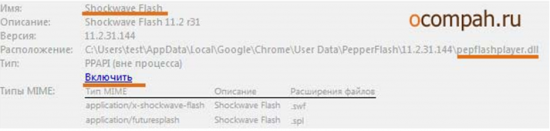
Следующем шагом будет нажатие кнопки «Отключить».
Готово, все легко и просто.
Переходим на ютуб или на другой сайт, фильм на котором или ролик мы хотим просмотреть. Нажимаем на запуск видео, открываем на весь экран. Наслаждаемся нормальным воспроизведением необходимого видео.
2. Включение аппаратного ускорения
Этот вариант еще легче чем вышеперечисленный, однако, тоже может помочь убрать проблему торможения. Работает этот способ не всегда, но стоит его рассмотреть.
Запускаем видеоролик на youtube, нажимаем правую кнопку мышки в любой области видео, переходим на вкладку «Параметры», появляется окно, в нем выбираем «Аппаратное ускорение», устанавливаем галочку, закрываем окно настроек.

3. Процесс переустановки или обновления Flash player
Сама процедура переустановки конечно нудная, однако эффективно помогает, если видео в ютубе тормозит, а другие методы вы уже перепробовали. В общем, тут ничего сложного. Компания Adobe постоянно выпускает обновления Flash Player, имеющие необходимые исправления проблем, присутствующих в прошлых версиях. Если на вашем компьютере установленная старый вариант Плеера, его необходимо обновить. Сделать это можно, перейдя на сайт фирмы Adobe. В адресной строке вводим:

В общем, использование первого способа является эффективным почти во всех случаях, во время торможения просматриваемого видео в Гугл Хром, но проблема может вернуться в других видах браузеров. Что же делать тогда? Для этого существуют другие вариации искоренения этой проблемы, например, увеличение объема кэш памяти используемом браузере.
Увеличение кэша в Google Chrome
Нажимаем на ярлык Гугл Хрома правой кнопкой мышки, нажимаем на ссылку «Свойства». Находим строчку «Объект», ставим пробел и там копируем

«Х» — это жесткий диск, а точнее его имя (буква), а «1073741824» — это количество байт занимаемой памяти (1 Гб).
При использовании другого браузера этот процесс можно выполнить из настроек браузеров. Пример: браузер Opera:
Переходим в «Настройки» в меню слева вверху, далее «общие настройки» или нажимаем Ctrl + F12
В появившемся окошке нажимаем на «Расширенные», в левом столбике нужно выбрать «Историю», выбираем «Дисковый кэш».
В случае использования Mozilla Firefox
Переходим в «Инструменты – Настройки – Дополнительно – Сеть».
Тут необходимо поставить значение в раздел «Автономное хранилище»

При использовании Internet Explorer
Нужно перейти в «Сервис», найти кнопку «Свойства обозревателя». Там на вкладке «Общие» находим «История просмотра», заходим в «Параметры» и выставляем значение в «Занимать на диске не более» и выбираем размер.
Теперь вы знаете, как убрать причину торможения видео в youtube. Ищите многую интересную информацию у нас на сайте.
Тормозит Ютуб на телевизоре
Большое количество проблем возникает с одним из основных приложений на Android TV — YouTube. В какой-то момент видео начинает подвисать, картинка дергается, а звук прерываться. Может показаться, что вся проблема в подключении к Интернету, но это не так. Пробуем самый простой способ, чтобы ускорить работу YouTube.
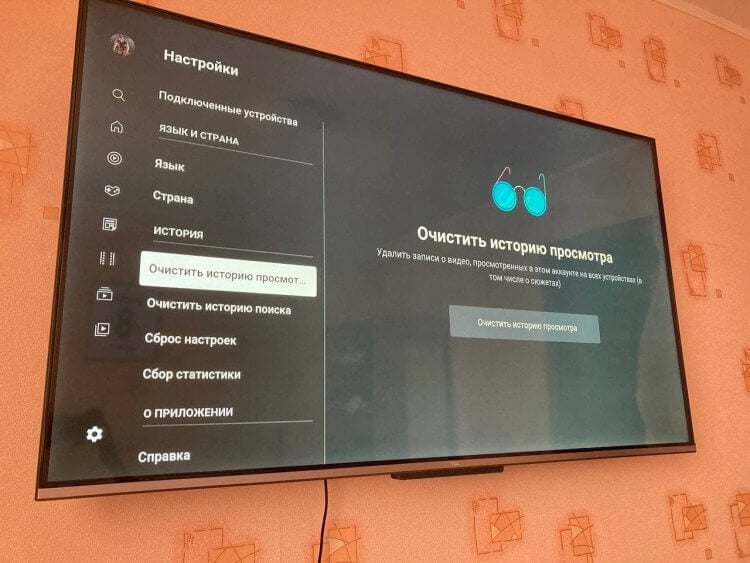
Для ускорения можно попробовать очистить историю просмотра и поиска
- Запустите приложение YouTube на телевизоре и зайдите в Настройки.
- Выберите пункт «Очистить историю просмотра» и нажмите «Очистить».
- Затем выберите «Очистить историю поиска» и снова нажмите «Очистить».
После этого перезагрузите телевизор и запустите видео. Должно помочь.
Наш Яндекс.Дзен — кладезь полезной информации! Не забудьте подписаться!
Старый компьютер
Сейчас осталось достаточно мало компьютеров, неспособных «потянуть» онлайн-видео. Но тем не менее такие «раритеты» ещё есть. Как это определить? На глазок это можно определить по очень медленной работе компьютера в целом. Например при открытии обычного видео на диске он это делает очень долго, очень тормозит, если открыто 4-5 страничек интернета одновременно. Всё это может свидетельствовать о том, что «комп» пора нести на свалку обновлять.
Но в некоторых случаях можно попытаться «помочь» компьютеру позакрывав все лишние программы и проведя чистку Вашего ПК.
Так же можно, как и при медленном интернете, уменьшить качество изображения.
Полезные ссылки:
support.google.com/youtube/bin/answer.py?hl=ru&answer=143007 — очень удобный и простой «мастер» помощи при решении проблем с просмотром видео на ютубе.
Что делать, если способы выше не помогли
Изредка обнаружить причину неполадки не получается. Возможно, перегружены сами серверы видеохостинга. Это случается редко, а чтобы проверить это — заходим в ютуб с другого устройства — телефона, планшета или компьютера.
Чтобы убедиться, что проблема заключается в самом приложении — пробуем просмотреть видеоролик через мобильную версию в браузере. Для уверенности можно пробовать разные браузеры, и даже разные ютуб-клиенты.
Стоит попробовать обновить версию android — со свежей прошивкой работоспособность ютуба должна быть лучше. Серьезные сбои в смартфоне можно вылечить сбросом настроек до заводских.











